Pour maintenir un bon niveau de performance et de stabilité sur son PC, il est nécessaire d’effectuer quelques opérations de maintenance tous les mois. Suivez sans plus attendre les 7 recommandations Protuts !
#1 – Nettoyer le système avec Ccleaner
Fichiers temporaires, rapports d’erreurs, cache du navigateur… autant de fichiers qu’ils faut supprimer régulièrement pour optimiser l’espace disque et les performances du PC. Pour réaliser cette opération, rien ne vaut l’excellent utilitaire Crap Cleaner, dit Ccleaner, par Piriform entièrement gratuit et en français ! Un must à installer sans plus attendre sur tous vos ordinateurs.
Ccleaner (2,5 MiB, 13 621 téléchargements)
Et pour apprendre à utiliser toutes les fonctionnalités de Ccleaner, consulter notre tutoriel :
Nettoyer Windows en profondeur avec Ccleaner et l’outil de nettoyage de disque
#2 – Défragmenter les disques durs avec Defraggler
Une forte fragmentation de votre disque dur réduit la vitesse de démarrage du PC, la vitesse d’exécution des programmes ainsi que l’ouverture des fichiers. Il est donc essentiel de procéder régulièrement à une défragmentation de son PC. 3 possibilités pour effectuer cette action :
- Utiliser le logiciel de défragmentation de Windows (peu performant et lent) ;
- Utiliser Defraggler par Piriform, efficace, gratuit et français ;
- Utiliser O&O Defrag, payant (version de démonstration de 30 jours gratuite) mais très puissant.
#3 – Défragmenter la base du registre
Parce qu’il n’y a pas que les disques durs qui se fragmentent, le registre a lui aussi besoin d’une défragmentation régulière. Pour ce faire, nous vous conseillons Quicksys Regdefrag :
Quicksys RegDrefag (unknown, 10 908 téléchargements)

Et n’oubliez pas de lire notre tutoriel à ce sujet pour éviter de faire des erreurs de manipulation :
Défragmenter la base de registre avec Quicksys Regdefrag
#4 – Mettre à jour Windows via Windows Update
Il est vital de mettre à jour son système d’exploitation pour notamment :
- le protéger des virus en corrigeant des failles de sécurité ;
- corriger des bugs de performances et/ou de stabilité ;
- bénéficier des nouvelles versions de Windows Live (Messenger, Movie Maker…), WMP, Silverlight… .
Pour ce faire, saisissez Windows Update dans le menu Démarrer et faites Entrée.
Cliquez sur Rechercher des mises à jour dans la colonne latérale gauche. Patientez quelques instants pour découvrir si Windows a besoin d’être mis à jour : si c’est le cas, cliquez sur le bouton Installer les mises à jour.
#5 – Réaliser un bilan de sécurité
Quoi de plus embêtant qu’un virus sur votre PC ? Keyloggers, malwares, trojans, spywares, cheval de troie sont tous à éradiquer sans plus tarder. Pour cela, il est recommandé de se doter d’un antivirus performant et mis à jour régulièrement. Après en avoir tester un bon nombre d’entre-eux, un seul m’a vraiment convaincu : Microsoft Security Essentials car gratuit, consomme très peu de ressources, et est mis à jour très souvent et rapidement (il faut presque 2 heures pour mettre à jour Kaspersky par exemple !). Son interface est très simple d’utilisation et conviendra donc à tous les débutants (contrairement à Avast).
Microsoft Security Essentials (MSE) (6,7 MiB, 5 520 téléchargements)
#6 – Supprimer les programmes inutilisés
Si vous n’utilisez pas un logiciel, désinstallez-le sans plus attendre. Pourquoi ?
- Occupe de l’espace disque ;
- Peut s’exécuter au démarrage pour vérifier les mises à jour ;
- Peut s’exécuter en tâche de fond comme un processus ou un service donc consommateur de processeur, disque dur et mémoire vive.
Pour procéder à la désinstallation d’un programme, saisissez Ajouter ou supprimer des programmes dans le menu Démarrer et faites Entrée. La liste de tous les logiciels installés sur votre ordinateur apparaît. Sélectionner celui à supprimer puis cliquez sur Désinstaller.
#7 – Optimiser le démarrage
L’installation de programmes ralentit forcément et fortement le démarrage de votre PC. Pour y remédier (et améliorer considérablement les performances), deux possibilités :
- utiliser l’outil de configuration du système (MSConfig) ;
- utiliser Autoruns de Microsoft (utilisateurs avancés).
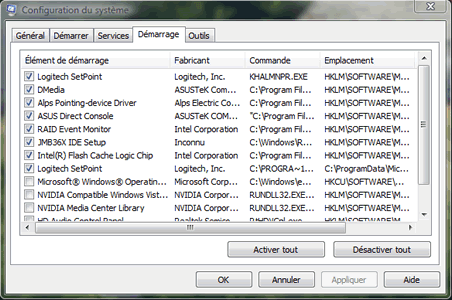
Effectuer ces 7 actions de maintenance au moins une fois par mois et c’est la garantie d’un PC sécurisé, optimisé et stable !


Article sympa… mais je trouve hallucinant qu’en 2010 on demande *encore* à l’utilisateur de defragmenter son disque dur et de nettoyer sa base de registre…
L’utilisateur lambda n’a pas à savoir comment marche un disque dur, ni comment sont écrits les fichiers sur la surface magnétique.
Et donc ne devrait pas avoir à faire ça : c’est l’OS qui devrait le prendre en charge (ou le choix du filesystem du disque…).
Mauvais OS…
Changer d’OS…
Vive MacOS X
Meri pour ce rappel !
Comme surement beaucoup de gens je n’execute ces actions qu’apres m’etre énervé contre mon pc qui rame.
Pourtant on dit qu’il vaut mieux prévenir que guérir….
Juste une question svp : N’y a-t-il pas de crainte à avoir avec Micro Security Essentials qu’il fourre son nez un peu partout et découvre des choses qui ne sont pas arrivées là ar la voie commerciale habituelle ?
D’autre part fait-il également firewall et anti-spam ?
Merci
Non aucune crainte la dessus ! Ce n’est pas un antispam (pour ça y Gmail ) et concernant le parefeu, non il n’intègre pas (encore) cette fonctionnalité.
Merci Benjamin
Que conseilles-tu comme pare-feu à annexer à MSE stp ?
L’antispam je m’en passe tres bien !
Personnellement je n’utilise ni antivirus, ni parefeu (uniquement celui de Windows qui est relativement bien surtout depuis Vista), ni antispyware… car ça ralentit l’ordinateur (de façon plus ou moins importante selon les logiciels) et seul 1/3 des virus « connus » sont traités autrement dit que dalle.
Donc, je ne suis pas en mesure de te conseiller là dessus si ce n’est d’utiliser celui de Windows, de ne pas utiliser les logiciels de P2P et de télécharger uniquement des programmes sur des sites fiables comme Protuts, Clubic, 01net…
Merci beaucoup Benjamin pour ta réponse. On devrait ‘appeler « vif comme l’Eclair » LoL
Je suis tenté de mettre en pratique ta théorie mais…..quand on a gouté et apprécié des trucs comme µTorr….. il est difficle de ne plus etre accroc.
Ceci dit j’utilise Kasper depuis plusieurs mois (en trial que je désinstalle et réinsatalle tous les 30 jours) et hormis quelques keymakers il na jamais trouvé aucun spy ni virus dans mes téléchargements.
A-t-il bloqué des tentatives d’intrusion sur mon pc ? A ma connaissance il n’a pas eu à le faire mais à la vérité … c’est une autre histoire.
Bonjour
Très intéressant, mais j’ai lu sur forum Vista qu’il fallait éviter d’utiliser Ccleaner car on risquait de supprimer des fichiers indispensable.
Un exemple de ce qui est dit
« Sans entrer dans les détails, si les nettoyeurs de base de registre (BDR) avaient un certain intérêt sous XP, il n’en ont plus sous Vista et encore moins sous Sept où ils font plus de mal que de bien.
De toutes façons, ce ne sont pas les quelques lignes gagnées dans une BDR – qui en compte des miliers – qui va changer les performances de ton PC.
Nous avons plutôt tendance à déconseiller l’utilisation de tels outils.
Eventuellement une défragmentation du registre peut apporter un plus relatif au niveau performances. »
Bonjour,
personnellement je n’ai jamais eu le moindre soucis concernant le nettoyage du registre que j’effectue au moins une fois par semaine. De plus, le logiciel propose de sauvegarder avant toutes modifications donc aucun risque si l’on constate le moindre problème. Certes cela ne va pas influencer les performances du PC, cela tient plus du « psychologique » en se disant que notre PC est « clean ». Toutefois, un programme mal désinstallé peut laisser des entrées dans le registre et ralentir le démarrage surtout si ce dernier vérifie les mises à jour à chaque boot et que l’entrée n’a pas été supprimée.
Bonjour
Merci pour cette réponse, je me suis servis à plusieurs reprises de ce logiciel qui est ma fois bien pratique, mais j’avais arrêté suite à ce que j’avais lu sur le forum Vista. Je vais donc reprendre l’utilisation de ce logiciel.
Quand on voit les commentaires de Clubic, on se dit qu’il faudrait être fou d’installer et d’utiliser Defraggler, alors que toi tu nous y encourage… Que décider ?
J’en profite pour te remercier vivement pour toutes les astuces, qui ont réglé une foultitude de mes problèmes, que je trainais depuis belle lurette !!! Elles sont toutes parfaitement expliquées, et même un nain du bulbe réussirait les manip !
Defraggler fonctionne très bien sur tous les ordinateurs sur lesquels je l’ai installé. Jamais rencontré aucun problème.
Il appartient à tout un chacun de faire des tests et de ne jamais se fier aux avis extérieurs… sans quoi on ne tenterait pas grand chose !
Merci d’apprécier cet article !
Woooops… Je suis d’accord avec toi sur le principe qu’il ne faut pas se fier à l’avis de tout le monde, sauf que là, pour ce problème HAUTEMENT dangereux de la défragmentation et de la manipulation des données d’un disque dur, il FAUT en tenir compte !!! Tu n’as pas eu de problème, parfait ! Mais une réponse à leurs commentaires TRÈS suspicieux serait la bienvenue… Ce qu’il disent est très préoccupant, en tout cas suffisamment pour que je décide de ne pas t’écouter, alors que tu as peut-être raison. C’est quand même embêtant, non ? D’autant plus que l’ensemble de tes réponses et la haute précision de tes explications montrent que tu maîtrises parfaitement les choses dans ce domaine, et que, par voie de conséquence, tu dois savoir de quoi tu parles quand tu nous conseilles d’utiliser un produit.
Pourrais-tu réexaminer les commentaires en question et y répondre, je te prie ?
Les commentaires que je lis me paraissent positifs pour ce programme.
Il ne faut pas non plus tenir compte de la fiche descriptive de Clubic qui n’est pas à jour.
Ce logiciel a toujours très bien fonctionné sur de nombreux PC que j’utilise. J’ai testé la plupart des concurrents cité et les résultats sont quasi-similaires.
Pour info, la défragmentation sous Windows 7 a beaucoup moins d’impact que sur les anciennes versions de Windows – notamment XP. Seul un taux élevé de plus de 33% par exemple nécessite une défragmentation complète. Là effectivement on sent la différence et le disque dur « gratte » moins.
Merci beaucoup pour ce très précieux commentaire, qui me permet de faire mon choix en toute connaissance de cause : te faire confiance !
Et j’avais raison de te faire confiance : résultat de ma propre expérience pour Defraggler =
– installation rapide et sans problème, propre
– analyse rapide des 4 partitions de mon disque dur, indiquant que seule une partition devait être défragmentée (taux de …. 65% de fragmentation !!!!!!!!!!! ). La partition principale contenant le système d’exploitation n’étant fragmentée qu’à 9%, j’ai pris la décision, sur tes bons conseils, de ne pas la défragmenter pour le moment (Windows Seven Ultimate 32 bits).
– Durée de défragmentation pour cette partition de 103 Go, dont 71 Go occupés : 8h !!!!!!! Ça me semble pour le coup bien important… Mais manipuler 71 Go de données doit être d’une énorme complexité.
– Tableau final de la défragmentation : tout est bien rangé dans ses petites cases jolies tout plein, et non pas dans un chantier absolu, ceci prouvant que qqe chose pas bien catholique est arrivé à Stéphane Ruscher (l’auteur de l’article de Clubic) qui disait que tout avait été super rapide et avait laissé un chantier terrible. En réalité, il a été prouvé que le chantier n’était qu’apparent et qu’il s’agissait d’un bug graphique ayant été corrigé dans une version ultérieure.
Ouille, j’avais oublié une balise… Il fallait lire :
Ceci dit, il semblerait qu’un autre defragmenteur gratuit soit venu détrôner Defraggler : « il affiche tout simplement un des meilleurs taux de défragmentation que l’on ait pu voir » (dixit Clubic), au moins sur un gratuit.
Télécharger Auslogics Disk Defrag v3.2.1.10 gratuit
Mais un utilisateur a écrit ceci : « Attention à ce type de defragmenteur « tiers », crash garanti sur certains configs encryptées (notamment PGP) en cas de défragmentation sans précautions ».
Conclusion : je garde Defraggler, qui semble toujours le plus fiable, le plus rapide et le plus efficace pour un outil gratuit.
Merci de m’avoir fait confiance !
J’ai pris soin de supprimer le commentaire supplémentaire pour le fusionner avec le premier.
Je confirme par contre pour Auslogics… à déconseiller ! Maintenant, celui-ci a pu évolué et peut-être efficace.
Je suis très heureux d’avoir pu contribuer, fort modestement, à mettre de l’eau dans ton moulin, et assoir la confiance que l’on peut avoir en toi sur une expérience et, qui plus est, dans un cas très pointu.
C’est un réel bonheur et un immense soulagement de savoir que l’on trouve ici quelqu’un qui est capable de répondre, à priori, à bien des problèmes, et tout ça gracieusement. Étant croyant, je voudrais partager les bénédictions de ce Dieu auquel je crois, en guise de remerciements : sois béni, toi, tous les tiens, et tous ceux que tu aimes !
Bonjour,
Bravo pour votre site, est ce que je peux mettre en application les 7 manipulations pour l’entretien de mon pc sous windows XP
Bonjour,
Pour alléger le démarrage, pourquoi ne pas mentionner une troisième possibilité : utiliser CCleaner, qui fait aussi ça ?
V.